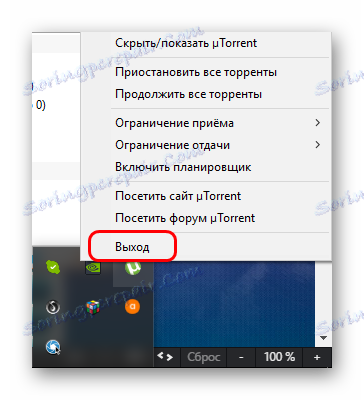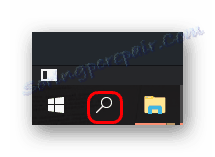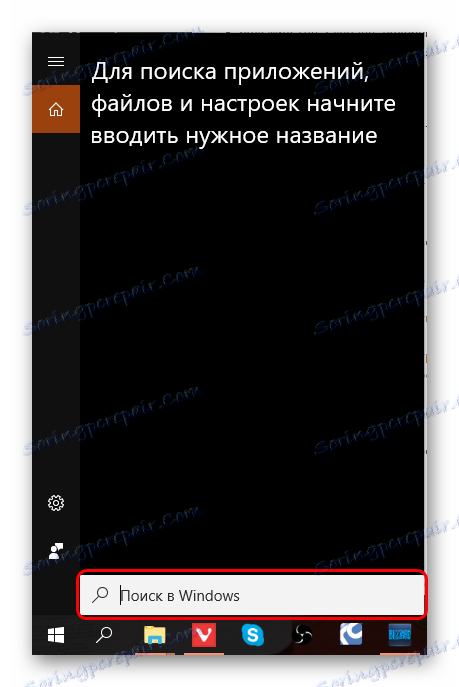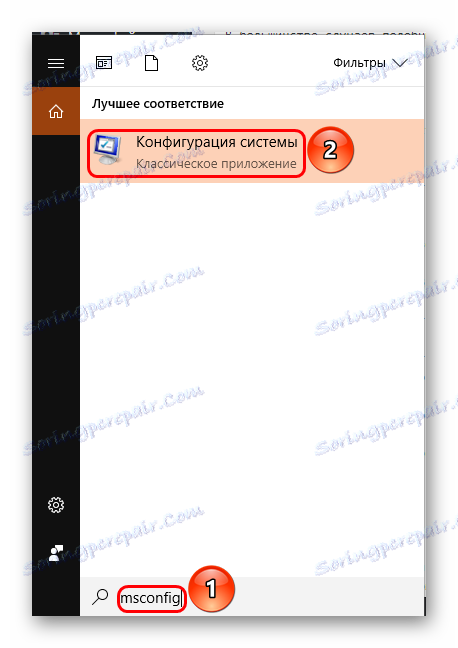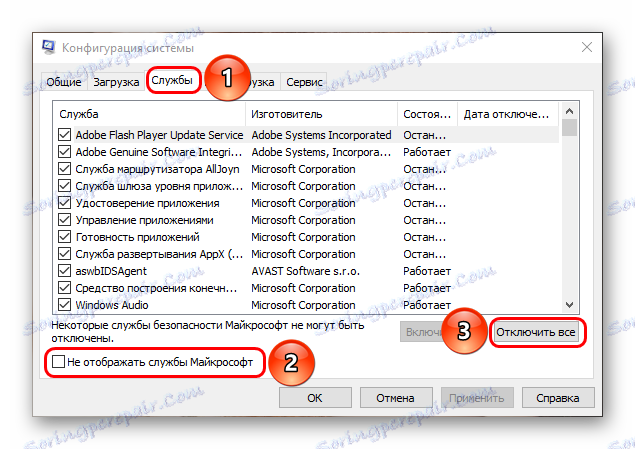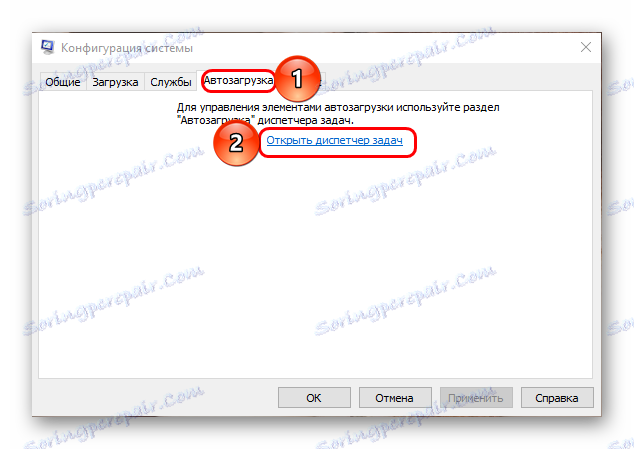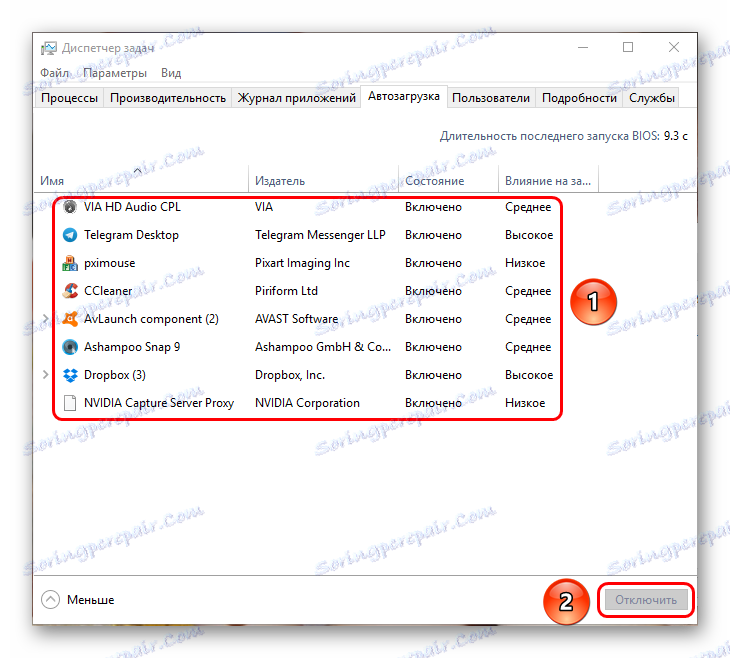Akce v případě, že původ není nainstalován
Prakticky všechny hry od EA a nejbližších partnerů vyžadují přítomnost klienta v počítači Původ Spolupracovat s cloudovými servery a datovými úložišti o profilu přehrávače. Není však vždy možné vytvořit klienta služby. V tomto případě samozřejmě nemůže existovat žádná otázka žádné hry. Problém je třeba vyřešit a okamžitě se říci, že to bude vyžadovat pečlivost a čas.
Obsah
Chyba při instalaci
Nejčastěji dochází k chybě při instalaci klienta z operátora zakoupeného od oficiálních distributorů - obvykle jde o disk. Neschopnost instalace klienta staženého z internetu je poměrně vzácná a nejčastěji je spojována s technickými problémy počítače uživatele.
V obou případech budou analyzovány oba varianty a všechny běžné příčiny chyb.
Důvod 1: Problémy s knihovnami
Nejčastější příčinou je problém s knihovnami systému Visual C ++. Nejčastěji, pokud je takový problém, existují také problémy s provozem jiného softwaru. Měli byste se pokusit ručně přeinstalovat knihovny.
- Chcete-li to provést, je nutné stáhnout a nainstalovat následující knihovny:
- Každý instalační program by měl být spuštěn jako správce. Chcete-li to provést, klikněte pravým tlačítkem myši na soubor a vyberte příslušnou položku.
- Pokud se pokusíte nainstalovat, systém vás bude informovat, že knihovna je již k dispozici, pak byste měli kliknout na možnost "Opravit" . Systém přeinstaluje knihovnu.
- Poté je třeba restartovat počítač a spustit instalační program původu také jménem správce.
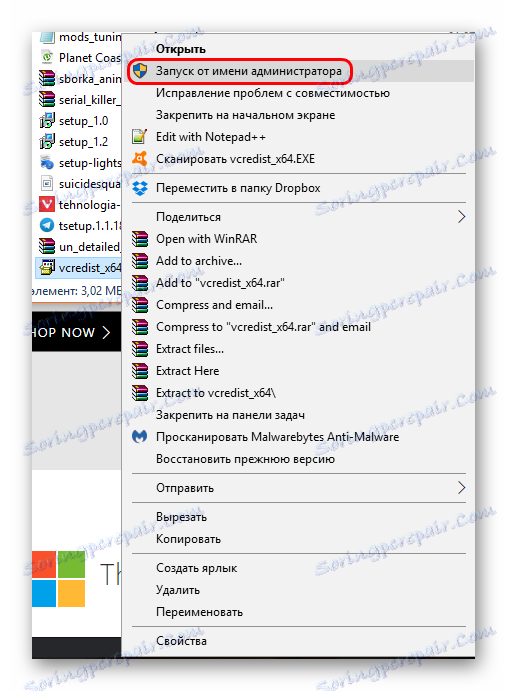
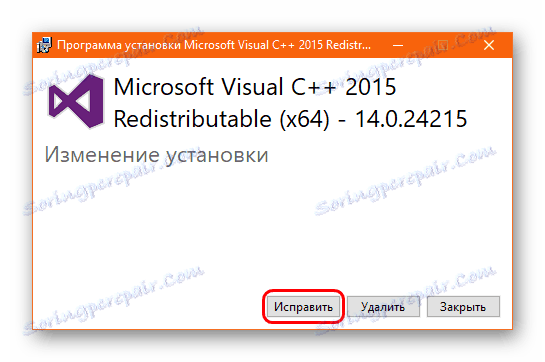
V mnoha případech tato metoda pomáhá a instalace probíhá bez komplikací.
Důvod 2: Nesprávné odebrání klienta
Problém může být typický jak pro instalaci klienta z média, tak pro stažený instalační program. Nejčastěji se vyskytuje v případech, kdy byl klient předem nainstalován v počítači, ale poté byl odstraněn a nyní je potřeba znovu.
Jedním z nejcharakterističtějších předpokladů chyby může být touha uživatele založit původ na jiném lokálním disku. Například, pokud byl dříve na C: a nyní se pokoušíte nainstalovat na D:, taková chyba může nastat s vysokou pravděpodobností.
V důsledku toho je nejlepším řešením pokusit se klienta dát, kde byl poprvé.
Pokud to nepomůže nebo byla instalace ve všech případech provedena na jednom disku, pak je nutné hřešit, že odstranění nebylo provedeno správně. Ne vždy na to obviňujte uživatele - samotný postup odinstalace by mohl být proveden s určitými chybami.
V každém případě je toto řešení jedno - musíte ručně odstranit všechny soubory, které by mohly zůstat od klienta. V počítači byste měli zkontrolovat následující adresy (příklad pro standardní instalační cestu):
C:ProgramDataOrigin
C:Пользователи[Имя пользователя]AppDataLocalOrigin
C:Пользователи[Имя пользователя]AppDataRoamingOrigin
C:ProgramDataElectronic ArtsEA ServicesLicense
C:Program FilesOrigin
C:Program Files (x86)Origin
Všechny tyto soubory s názvem "Původ" by měly být zcela smazány.
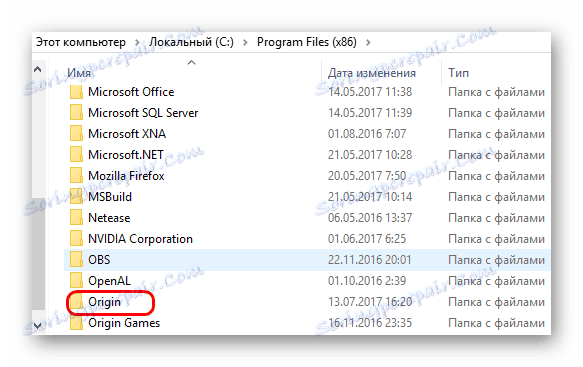
Můžete se také pokusit vyhledat systém s požadavkem Origin. Chcete-li to provést, přejděte do okna "Počítač" a do vyhledávacího panelu, který se nachází v pravém horním rohu okna, zadejte dotaz "Původ" . Stojí za zmínku, že postup může být velmi časově náročný a poskytne mnoho souborů a složek třetích stran.
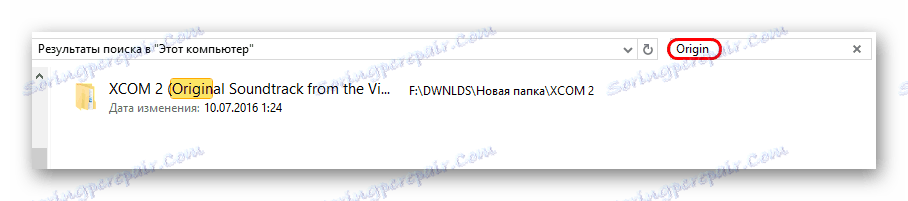
Po odstranění všech souborů a složek, které tento klient uvádějí, je třeba restartovat počítač a pokusit se znovu nainstalovat program. Ve většině případů začne vše fungovat správně.
Příčina 3: Selhání instalátoru
Pokud výše popsaná opatření nepomohla, může se všechno omezit na skutečnost, že původce nebo vadný inženýr Origin je prostě zapsán na médium. Možná, že program není porušen. V některých případech může být kód klienta zastaralý a zapsán pro dřívější verze operačních systémů, a proto bude instalace doprovázena určitými problémy.
Jiné důvody mohou být také hodně - vadný dopravce, chyba při psaní a tak dále.
Řeší problém jedním způsobem - musíte vrátit zpět všechny změny provedené během instalace produktu a stáhnout z něj oficiální stránky aktuální program pro instalaci Originu, dát klienta a poté se pokusil o opětovné uvedení hry.
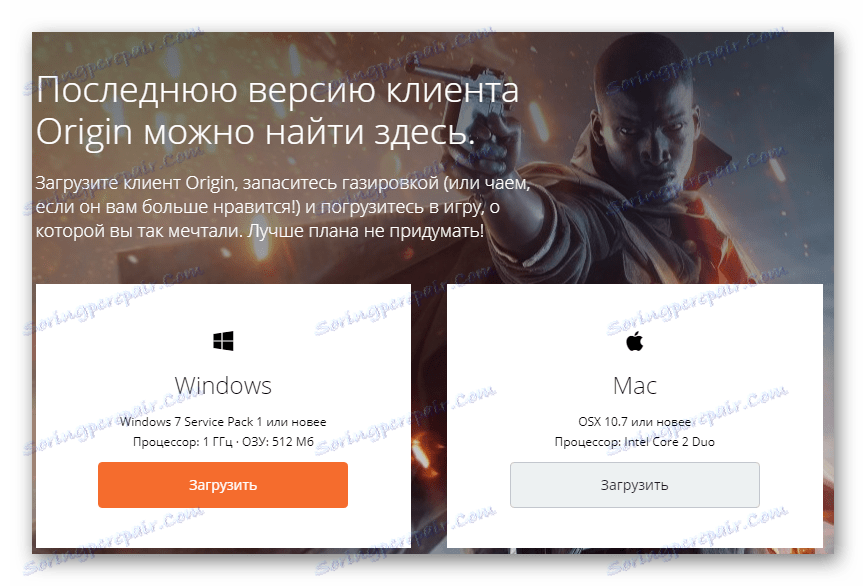
Samozřejmě, že před instalací hry je třeba se ujistit, že Origin nyní pracuje správně. Obvykle se při pokusu o instalaci produktu systém uvědomí, že klient již funguje a okamžitě se k němu připojí. Problémy by nyní neměly nastat.
Tato možnost je špatná pro ty uživatele, kteří jsou omezeni schopnostmi internetu (provoz, rychlost), ale v mnoha případech je to jediná cesta. EA distribuuje instalační program cloud a i když soubor stáhnete jinde a přenesete ho do správného počítače, při pokusu o jeho instalaci se systém stále připojí k serverovým systémům a stáhne potřebné soubory. Takže musím s tím nějak pracovat.
Příčina 4: Technické problémy
Nakonec mohou být viníky jakékoli technické problémy systému uživatele. Tento závěr lze nejčastěji dosáhnout, pokud existují další problémy. Například některé programy běží s chybou, nejsou nainstalovány a tak dále.
- Aktivita virů
Některý škodlivý software může záměrně nebo nepřímo zasahovat do provozu různých instalátorů, což způsobí selhání procesu a vrácení zpět. Hlavním znakem tohoto problému může být například problém s instalací libovolného softwaru, kdy se v každém případě vyskytne chyba nebo se aplikace zavře přibližně ve stejnou dobu.
V takovém případě byste měli zkontrolovat počítač pomocí příslušného antivirového softwaru. Samozřejmě, v této situaci můžete použít expresní antivirové programy, které nevyžadují instalaci.
- Nízká produktivita
Pokud má počítač problémy s výkonem, může začít nesprávně provádět nesprávné úlohy. Zvláště se to týká instalátorů, jejichž proces práce často vyžaduje spoustu zdrojů. Měli byste optimalizovat systém a zvýšit rychlost.
Chcete-li to provést, restartujte počítač, zavřete a případně odstraňte všechny nepotřebné programy, zvýšte volné místo na kořenovém disku (na kterém je nainstalován operační systém), vyčistěte systém odpadků příslušným softwarem.
Přečtěte si více: Jak vyčistit počítač pomocí nástroje CCleaner
- Problémy s registrem
Problém může také spočívat v nesprávném provedení sekvencí záznamů v systémovém registru. Selhání může být způsobeno různými důvody - od stejných virů až po nesprávné odstranění různých problémů, ovladačů a knihoven. V tomto případě je nejlepší použít stejné CCleaner opravit stávající problémy.
Přečtěte si více: Jak opravit registr pomocí nástroje CCleaner
- Nesprávné stahování
V některých případech může nesprávné stahování instalačního programu způsobit selhání instalace. Ve většině případů dojde k chybě již v době pokusu spustit program. Často se to děje ze tří hlavních důvodů.
- Prvním problémem je internet. Nestabilní nebo stažené připojení může způsobit ukončení procesu stahování, ale systém považuje soubor za připravený k použití. Proto je demonstrován jako běžný spustitelný soubor.
- Druhým problémem je prohlížeč. Například, Mozilla Firefox po dlouhém používání se silně ucpává a začíná zpomalovat, pracovat s přerušeními. Výsledek je obecně stejný - při stahování stahování stahování, soubor začíná být považován za práci a vše je špatné.
- Třetí z nich je opět nízký výkon, což způsobuje selhání jak kvality spojení, tak prohlížeče.
V důsledku toho je třeba vyřešit každý problém zvlášť. V prvním případě je třeba zkontrolovat kvalitu připojení. Například velké množství vážných stahování může významně ovlivnit rychlost sítě. Například stahování několika filmů, seriálů nebo her prostřednictvím Torrentu. To také zahrnuje některé procesy pro stahování aktualizací pro různé programy. Stojí za to hackování a minimalizace všech stahování a zkus to znovu. Pokud to nepomůže, pak stojí za to kontaktovat poskytovatele.
![Zakázání klienta torrentu]()
Ve druhém případě může pomoci restartovat počítač nebo přeinstalovat prohlížeč. Pokud je v počítači nainstalováno několik podobných programů, můžete načíst instalační program pomocí bočního prohlížeče, který se používá nejméně často.
Ve třetím případě je třeba optimalizovat systém, jak bylo uvedeno výše.
- Problémy s hardwarem
V některých případech může být porucha systému způsobena různými poruchami zařízení. Nejčastější problémy se vyskytují například po výměně grafické karty a paměťových slotů. Je těžké říci s tím, co je spojeno. Problém lze pozorovat i tehdy, když všechny ostatní součásti fungují správně a nejsou diagnostikovány žádné další problémy.
Ve většině případů jsou tyto problémy řešeny formátováním systému. Rovněž stojí za to pokusit přeinstalovat ovladače na všech hardwaru, ale podle uživatelských zpráv to velmi pomůže.
Lekce: Jak nainstalovat ovladače
- Konfliktní procesy
Některé systémové úlohy mohou zasahovat do instalace programu. Nejčastěji se tento výsledek dosahuje nepřímo, nikoliv úmyslně.
Chcete-li tento problém vyřešit, musíte provést čistý restart systému. Postupujte takto (popsaný postup pro systém Windows 10).
- Je nutné stisknout tlačítko s obrazem lupy poblíž "Start" .
- Otevře se vyhledávací okno. V řádku zadejte
msconfig. - Systém nabídne jedinou možnost - "Konfigurace systému" . Musí být zvolen.
- Otevře se okno se systémovými nastaveními. Nejprve je třeba přejít na kartu "Služby" . Zde byste měli zkontrolovat "Nezobrazovat procesy společnosti Microsoft" a potom klepněte na tlačítko "Zakázat vše" .
- Poté musíte přejít na další kartu - "Spuštění" . Klepněte na tlačítko "Otevřít Správce úloh" .
- Zobrazí se seznam všech procesů a úloh, které jsou spuštěny při zapnutí systému. Musíte zakázat jednotlivé možnosti tlačítkem "Odpojit" .
- Když to bude hotovo, bude Dispečer zavřený a v okně konfigurace systému klikněte na tlačítko "OK" . Nyní zůstane pouze restartování počítače.
![Vyhledávání podle systému]()
![Okno pro vyhledávání systému]()
![Windows Component Configurator]()
![Zakázání všech procesů]()
![Otevření dispečera autoloadingem]()
![Zakázat okamžité nahrávání]()
Je důležité si uvědomit, že s těmito parametry budou spuštěny pouze nejzákladnější procesy a většina funkcí nemusí být k dispozici. Nicméně pokud v tomto režimu instalace funguje dobře a Origin může začít, pak je záležitost skutečně v nějakém konfliktním procesu. Je nutné ji nezávisle hledat metodou výjimky a odpojit ji. Současně, pokud dojde k konfliktu pouze s instalací původu, můžete se jen uklidnit, že klient je úspěšně nainstalován a vše bez problémů zase zapnout.
Když je problém vyřešen, můžete všechny procesy a úkoly restartovat stejným způsobem, pouze dělat všechny akce, resp. Naopak.
Přečtěte si více: Jak zkontrolovat počítač viry
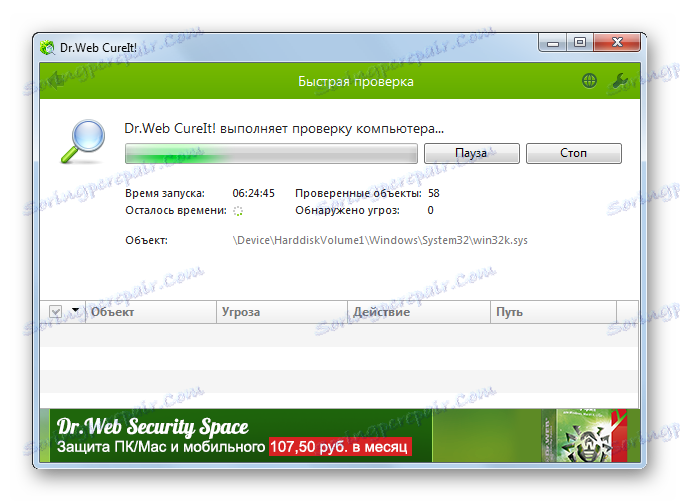
Závěr
Původ je často aktualizován a často se vyskytují problémy s jeho instalací. Bohužel, každá aktualizace přidává nové potenciální problémy. Zde uvážíme nejběžnější příčiny a řešení. Doufáme, že EA jednoho dne dokončí klienta natolik, aby se uchýlil k takovým tancům s tamburinou, která už nemá nikdo a nikdy.